
Kết luận rằng máy tính của bạn có vấn đề về phần cứng chỉ là bước đầu tiên. Nếu bạn đang giải quyết sự cố phần cứng chứ không phải sự cố phần mềm, thì bước tiếp theo là xác định xem bạn đang thực sự giải quyết sự cố phần cứng nào.
Nếu bạn đã mua máy tính xách tay hoặc máy tính để bàn được chế tạo sẵn và nó vẫn còn bảo hành, bạn không cần quan tâm đến điều này. Yêu cầu nhà sản xuất sửa chữa PC cho bạn - tìm ra đó là vấn đề của họ.
Nếu bạn đã xây dựng PC của riêng mình hoặc bạn muốn sửa chữa một máy tính hết bảo hành, thì đây là điều bạn cần tự làm.
Màn hình xanh 101: Tìm kiếm thông báo lỗi
LIÊN QUAN: Mọi thứ bạn cần biết về màn hình xanh chết chóc
Điều này có vẻ giống như một lời khuyên hiển nhiên, nhưng việc tìm kiếm thông tin về thông báo lỗi màn hình xanh có thể giúp ích rất nhiều. Phần lớn màn hình xanh chết chóc bạn sẽ gặp phải trên các phiên bản Windows hiện đại có thể do lỗi phần cứng. Màn hình xanh chết chóc thường hiển thị thông tin về trình điều khiển bị rơi hoặc loại lỗi mà nó gặp phải.
Ví dụ: giả sử bạn gặp phải màn hình xanh lam xác định “NV4_disp.dll” là trình điều khiển gây ra màn hình xanh lam. Một tìm kiếm nhanh trên Google sẽ tiết lộ rằng đây là trình điều khiển cho cạc đồ họa NVIDIA, vì vậy bây giờ bạn có một nơi để bắt đầu. Có thể cạc đồ họa của bạn đang bị lỗi nếu bạn gặp phải thông báo lỗi như vậy.
Kiểm tra trạng thái SMART của ổ cứng
LIÊN QUAN: Làm thế nào để xem liệu ổ cứng của bạn có bị lỗi S.M.A.R.T.
Ổ cứng được tích hợp S.M.A.R.T. (Công nghệ tự giám sát, phân tích và báo cáo). Ý tưởng là ổ cứng tự giám sát và sẽ thông báo nếu nó bắt đầu bị lỗi, cung cấp cho bạn một số thông báo trước trước khi ổ đĩa bị lỗi hoàn toàn. Điều này không hoàn hảo, vì vậy ổ cứng của bạn có thể bị lỗi ngay cả khi SMART cho biết mọi thứ đều ổn.
Nếu bạn thấy bất kỳ loại thông báo “SMART error” nào, ổ cứng của bạn đang bị lỗi. Bạn có thể sử dụng các công cụ phân tích SMART để xem thông tin trạng thái SMART tình trạng ổ cứng của bạn đang báo cáo.
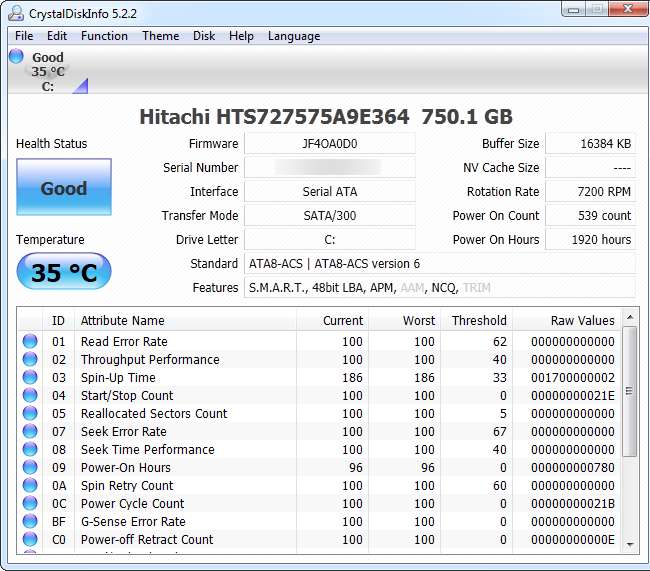
Kiểm tra RAM của bạn
Lỗi RAM có thể dẫn đến nhiều vấn đề khác nhau. Nếu máy tính ghi dữ liệu vào RAM và RAM trả về các dữ liệu khác nhau do nó bị trục trặc, bạn có thể thấy ứng dụng bị treo, màn hình xanh và lỗi hệ thống tệp.
Để kiểm tra bộ nhớ của bạn và xem nó có hoạt động bình thường không, sử dụng công cụ Chẩn đoán bộ nhớ tích hợp của Windows . Công cụ Chẩn đoán Bộ nhớ sẽ ghi dữ liệu vào mọi sector của RAM và đọc lại sau đó, đảm bảo rằng tất cả RAM của bạn đang hoạt động bình thường.
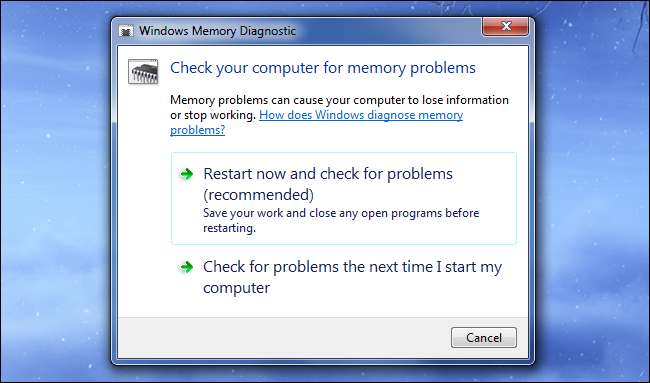
Kiểm tra mức nhiệt
Làm thế nào nóng là bên trong máy tính của bạn? Quá nhiệt có thể dẫn đến màn hình xanh, treo máy và tắt máy đột ngột. Máy tính của bạn có thể quá nóng vì bạn đang ở vị trí quá nóng, thông gió kém, quạt đã dừng bên trong máy tính của bạn hoặc đầy bụi.
Máy tính của bạn giám sát nhiệt độ bên trong của chính nó và bạn có thể truy cập thông tin này. Nó thường có sẵn trong BIOS máy tính của bạn, nhưng bạn cũng có thể xem nó với các tiện ích thông tin hệ thống như Tốc độ quạt hoặc là Speccy . Kiểm tra mức nhiệt độ được khuyến nghị của máy tính và đảm bảo nó nằm trong phạm vi thích hợp.
Nếu máy tính của bạn quá nóng, bạn chỉ có thể gặp sự cố khi đang làm việc gì đó đòi hỏi cao, chẳng hạn như chơi trò chơi gây căng thẳng cho CPU và cạc đồ họa của bạn. Hãy nhớ theo dõi mức độ nóng của máy tính khi thực hiện các tác vụ đòi hỏi này, không chỉ khi máy ở chế độ không hoạt động.
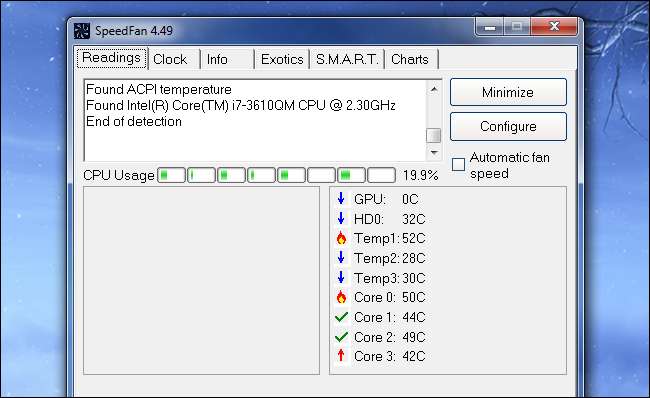
Kiểm tra căng thẳng CPU của bạn
Bạn có thể sử dụng một tiện ích như Prime95 để kiểm tra căng thẳng CPU của bạn. Một tiện ích như vậy sẽ báo trước cho CPU máy tính của bạn thực hiện các phép tính mà không cho phép nó nghỉ ngơi, làm việc nặng nhọc và sinh nhiệt. Nếu CPU của bạn trở nên quá nóng, bạn sẽ bắt đầu thấy lỗi hoặc sự cố hệ thống.
Người ép xung sử dụng Prime95 để kiểm tra cài đặt ép xung của họ - nếu Prime95 gặp lỗi, họ sẽ điều chỉnh quá trình ép xung để đảm bảo CPU chạy mát hơn và ổn định hơn. Đó là một cách tốt để kiểm tra xem CPU của bạn có ổn định khi tải hay không.
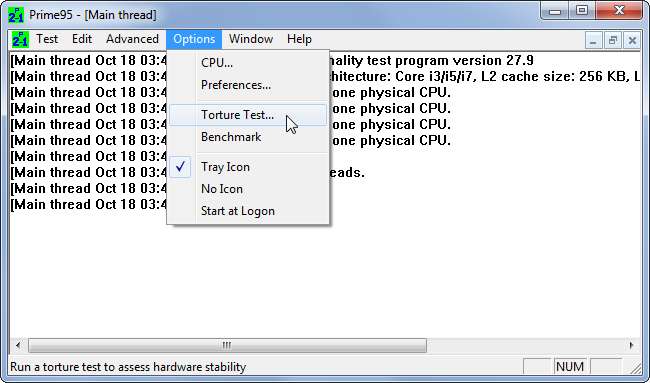
Căng thẳng kiểm tra cạc đồ họa của bạn
Card đồ họa của bạn cũng có thể được kiểm tra căng thẳng. Ví dụ: nếu trình điều khiển đồ họa của bạn gặp sự cố khi chơi trò chơi, trò chơi tự gặp sự cố hoặc bạn thấy lỗi đồ họa kỳ lạ, bạn có thể chạy tiện ích điểm chuẩn đồ họa như Thiếu bạn . Điểm chuẩn sẽ gây căng thẳng cho cạc đồ họa của bạn và nếu nó quá nóng hoặc không hoạt động khi tải, bạn sẽ thấy các sự cố đồ họa, sự cố hoặc màn hình xanh khi chạy điểm chuẩn.
Nếu điểm chuẩn có vẻ hoạt động tốt nhưng bạn gặp sự cố khi chơi một trò chơi nhất định, đó có thể chỉ là sự cố với trò chơi đó.
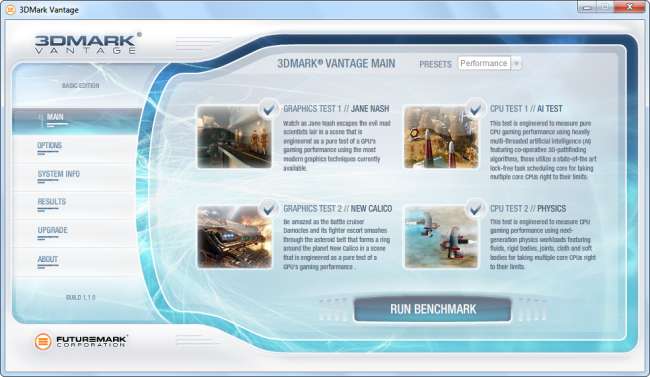
Hoán đổi
Không phải mọi vấn đề phần cứng đều dễ chẩn đoán. Nếu bạn có một bo mạch chủ hoặc bộ nguồn kém, các vấn đề của chúng có thể chỉ biểu hiện thông qua các sự cố không thường xuyên với các thành phần khác. Thật khó để biết liệu các thành phần này có gây ra sự cố hay không trừ khi bạn thay thế chúng hoàn toàn.
Cuối cùng, cách tốt nhất để xác định xem một thành phần có bị lỗi hay không là hoán đổi nó. Ví dụ: nếu bạn cho rằng cạc đồ họa của mình có thể khiến máy tính của bạn bị màn hình xanh, hãy rút cạc đồ họa ra khỏi máy tính và đổi sang một cạc đồ họa mới. Nếu mọi thứ hoạt động tốt, có thể là do cạc đồ họa trước đó của bạn bị lỗi.
Điều này không dễ dàng đối với những người không có sẵn các hộp linh kiện, nhưng đó là cách lý tưởng để khắc phục sự cố. Khắc phục sự cố là tất cả về thử nghiệm và lỗi, và việc hoán đổi các thành phần cho phép bạn xác định thành phần nào thực sự gây ra sự cố thông qua quá trình loại bỏ.
Đây không phải là hướng dẫn đầy đủ về mọi thứ có thể xảy ra sai sót và cách xác định nó - ai đó có thể viết một cuốn sách giáo khoa đầy đủ về cách xác định các thành phần hỏng hóc mà vẫn không bao quát hết mọi thứ. Nhưng các mẹo trên sẽ cung cấp cho bạn một số nơi để bắt đầu giải quyết các vấn đề phổ biến hơn.
Tín dụng hình ảnh: Justin Marty trên Flickr







